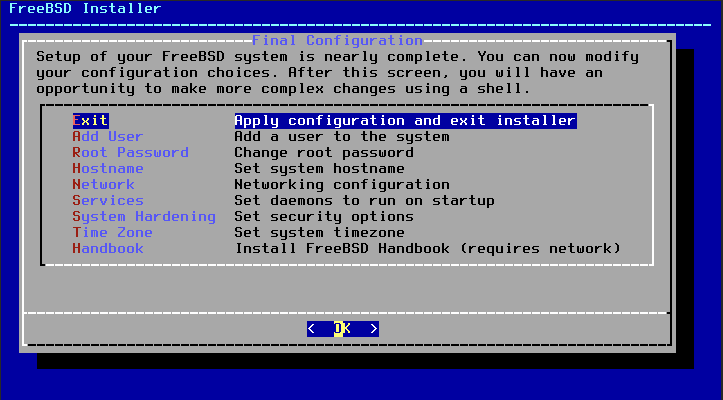Ik heb altijd “FreeBSD” zien staan als optie als ik een VM aanmaakte bij een cloudprovider, maar ik heb er nooit mee geëxperimenteerd. Ik heb besloten om er mee te experimenteren in een VM. In deze post zal ik de installatie van FreeBSD toelichten
FreeBSD Downloaden
Eerst moeten we een installer van FreeBSD downloaden. Dit kunnen we doen door naar FreeBSD.org te gaan en op de gele “download FreeBSD” knop te drukken.
Vervolgens moeten we een architectuur kiezen, voor Intel/AMD chips kies je “amd64”, Ik heb hier de dvd1 optie gekozen, aangezien ik het ga installeren in een VM.
Installeren
Nu kunnen we het iso bestand koppelen aan een lege VM (of flashen naar een usb stick, en een fysieke machine booten). Eens opgestart zullen we een scherm zien met redelijk wat opties. Je kan hier in “multi user mode” booten, de andere modi zijn bedoeld als recovery voor een gecrasht systeem. De eerste optie is ook wat standaard zal gebruikt worden na enkele seconden als we niets deden.
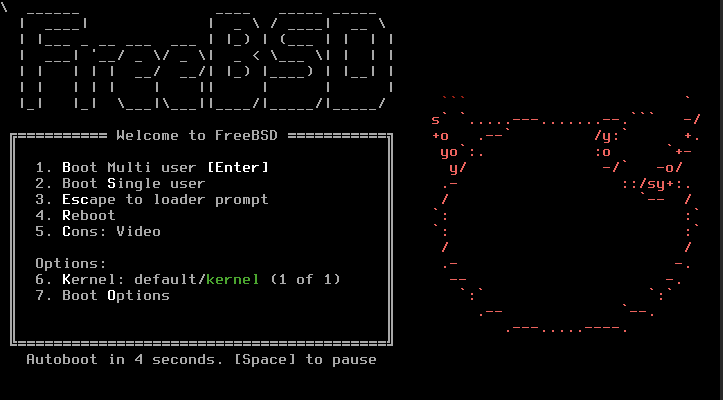
Kies vervolgens voor de Install optie
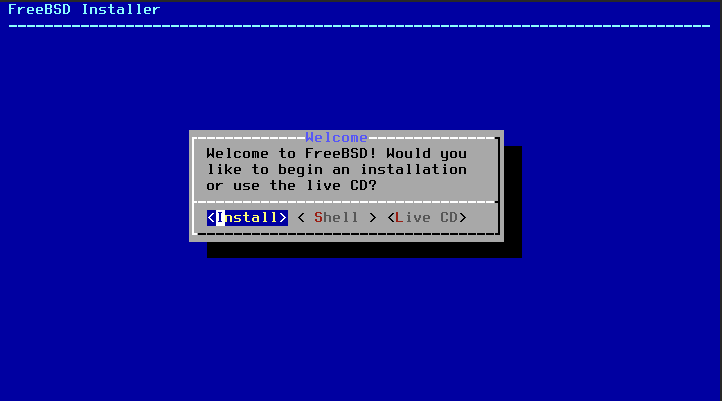
Vervolgens moeten we de keymap selecteren.
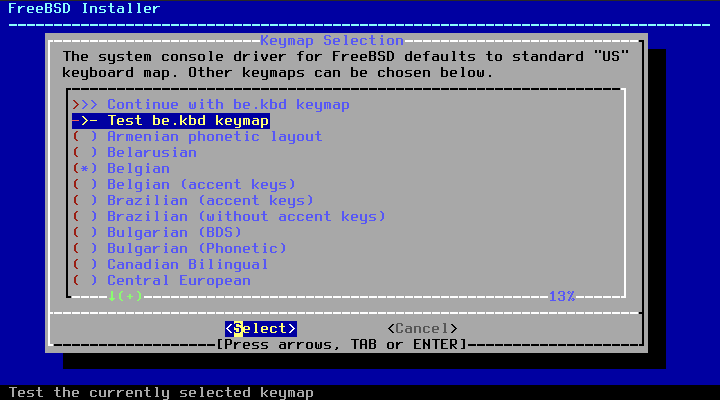
Vervolgens moeten we een hostname invullen, bijvoorbeeld “testbsd”
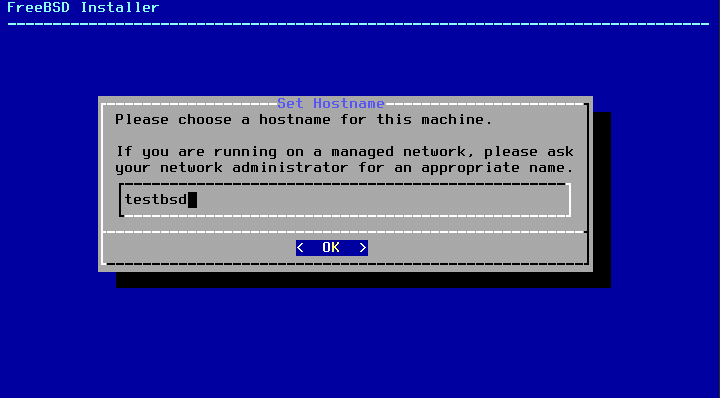
Vervolgens is het distributie selectie scherm. Hier kunnen we alles uitvinken dat eindigd met “-dbg”
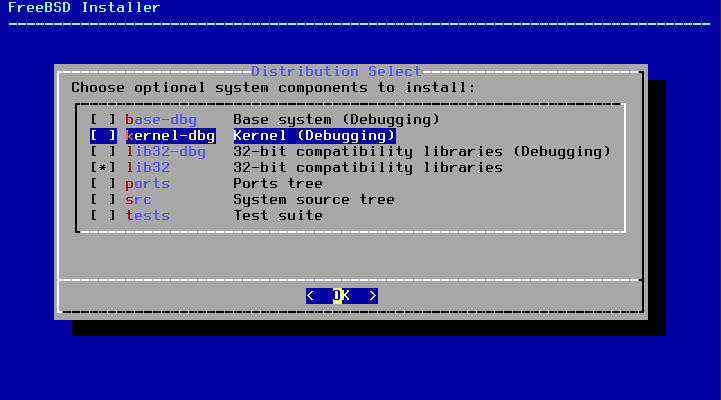
Vervolgens moeten we de schijf partitioneren. Hier zijn enkele opties
- Auto (ZFS): Automatisch gepartitioneerde ZFS
- Auto (UFS): Automatisch gepartitioneerde UFS
- Manual: Zelf partities instellen (met een menu)
- Shell: Zelf partities maken in een shell
Ik gebruik hier ZFS, en gebruik de defaults
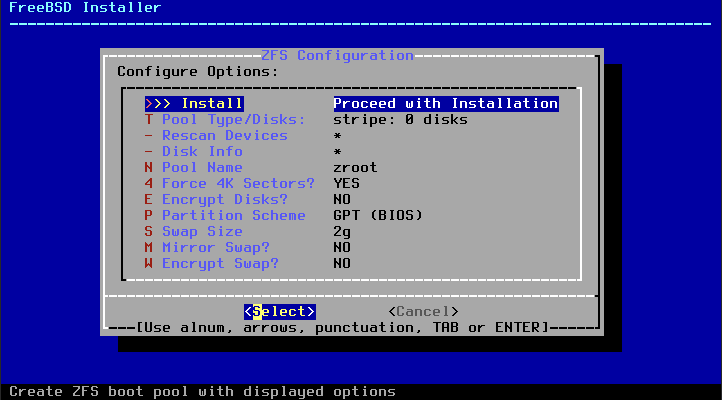
Als je meerdere disks hebt, wil je wellicht de pool type/disk optie wijzigen
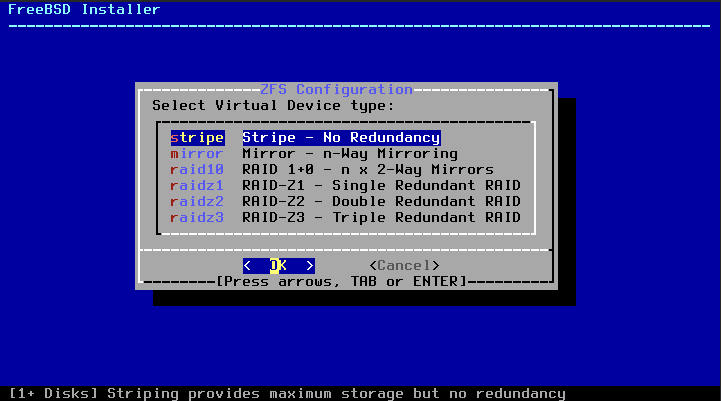
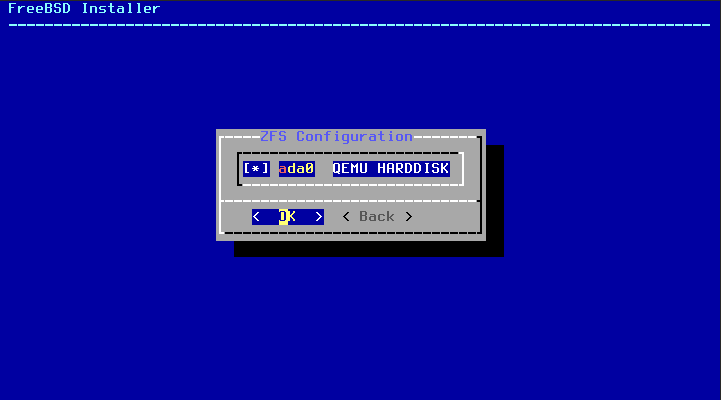
Vervolgens kunnen we “install” selecteren uit het menu.
Voor de installatie begint krijgen we nog een waarschuwing te zien dat de gegevens op de schijven zal gewist worden. Dit is vooral bedoeld om te zorgen dat we niet per ongeluk een schijf met belangerijke data overschrijven.
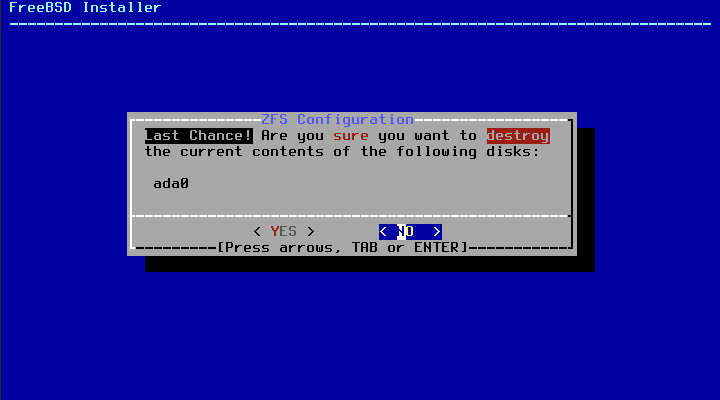
Nu zal de installatie beginnen.
Eens de installatie is afgerond, zal er om een wachtwoord voor de root gebruiker gevraagd worden. Let erop dat je niet ziet wat je typt (ook geen sterretjes). Na het intypen van het wachtwoord kan je gewoon op enter drukken.
Vervolgens moeten we het netwerk configureren
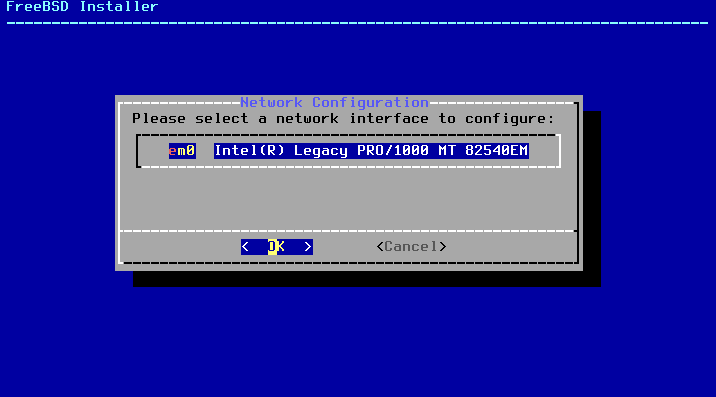
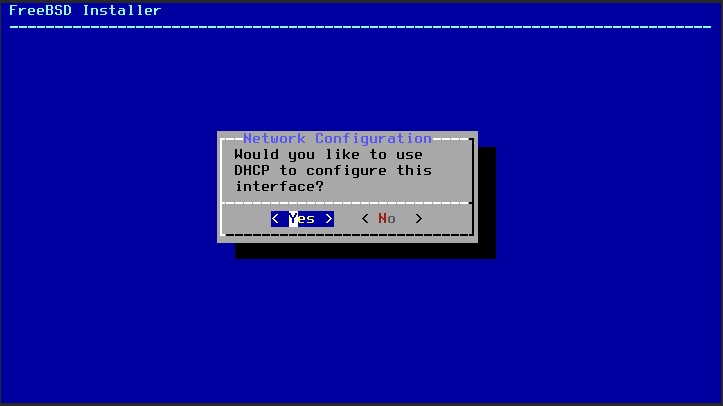
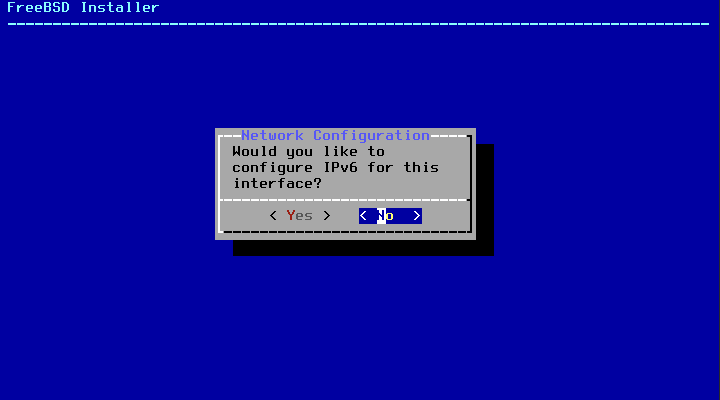
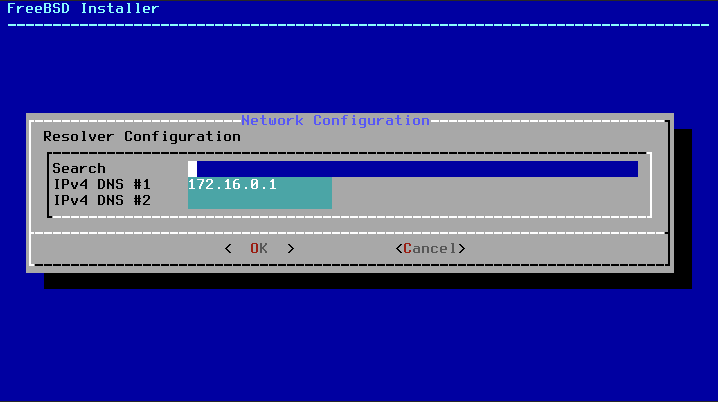
eens het netwerk is geconfigureerd, moeten we de tijzone instellen, en de datum/tijd instellen
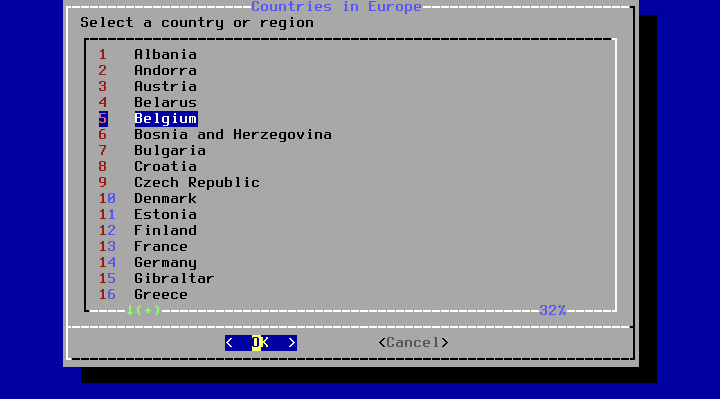
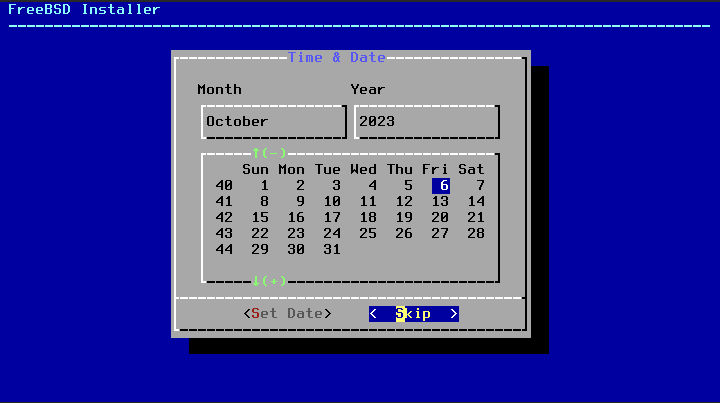
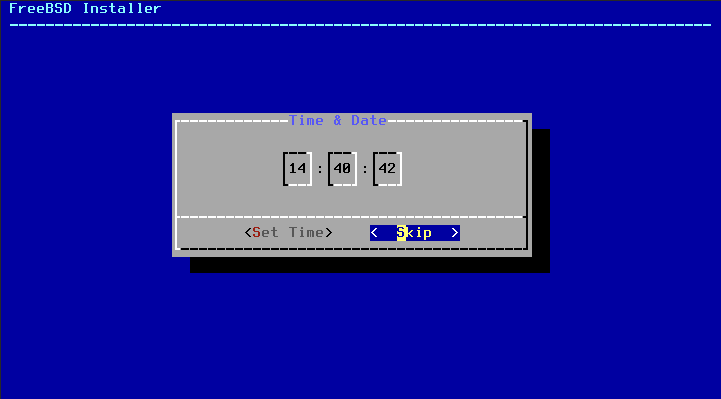
Vervolgens kunnen we kiezen welke services we willen na de systeemstart. Dit hangt af van systeem tot systeem, en kunnen we later altijd wijzigen.
Vervolgens is het systeem hardening menu. Voor een desktop kan je alle opties aanduiden, voor een server kan je er minder aanduiden, maar ook dit hangt af van systeem tot systeem
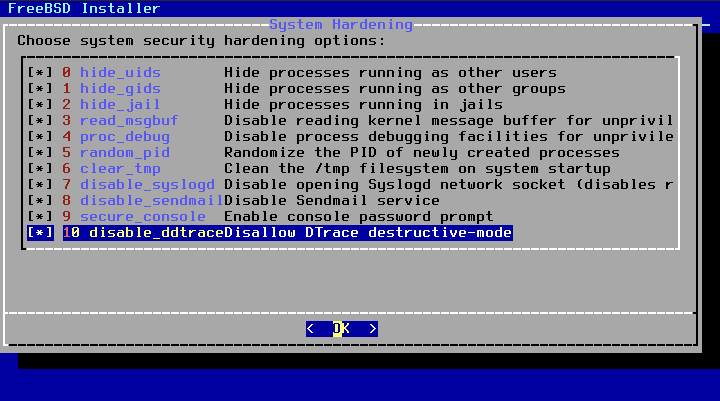
Nu kunnen we gebruikers toevoegen
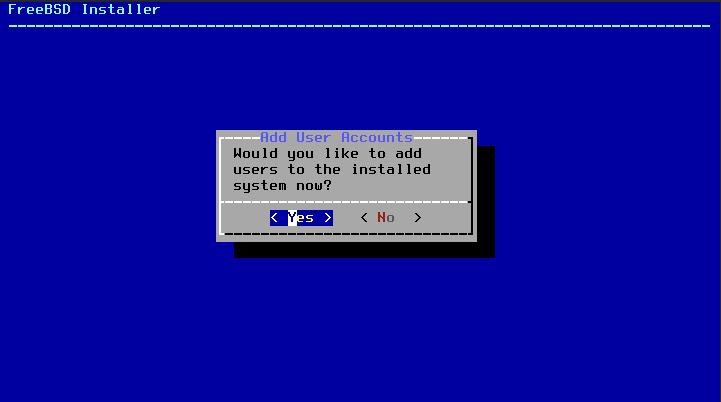
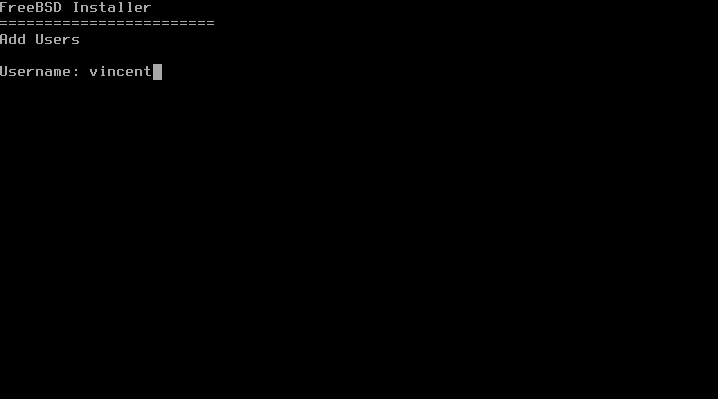
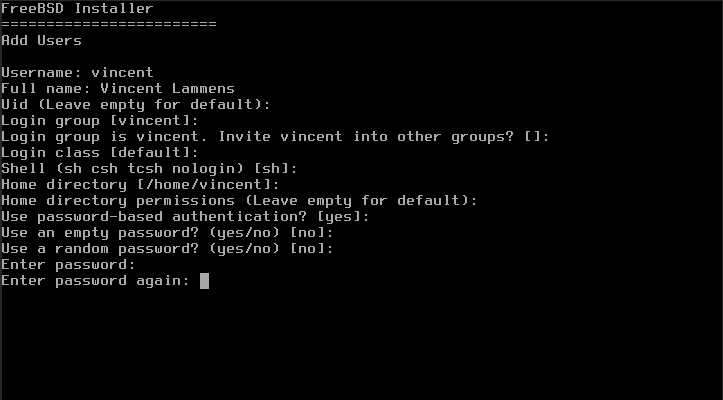
Vervolgens is de installatie klaar! We kunnen afsluiten en herstarten!